excel怎么拆分单元格 excel拆分单元格怎么弄
更新时间:2023-02-20 16:08:43作者:yang
我们在使用excel制作表格的时候,可能会需要将它拆分为若干个单元格然后统计保存,但是有部分用户并不知道excel怎么拆分单元格,其实操作方法并不会难,接下来win10系统之家小编就给大家讲解一下excel拆分单元格的详细方法吧。
具体步骤如下:
1、打开EXCEL,找到需要拆分的单元格。
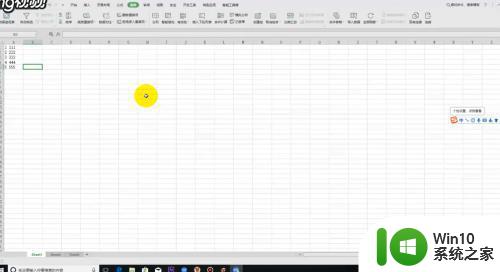
2、选择需要拆分的列。
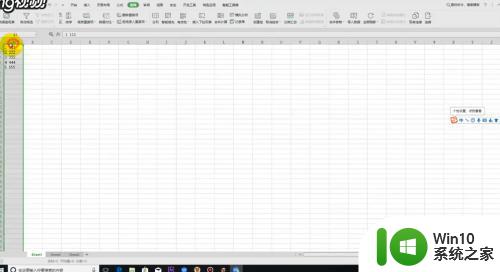
3、点击上方数据,点击分列。
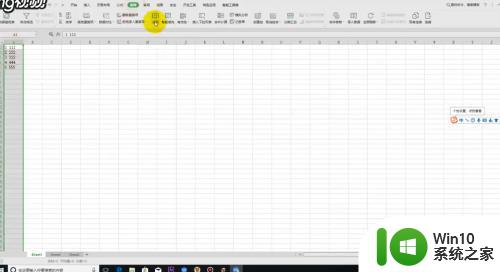
4、在弹出的界面选择分隔符,点击“下一步”。
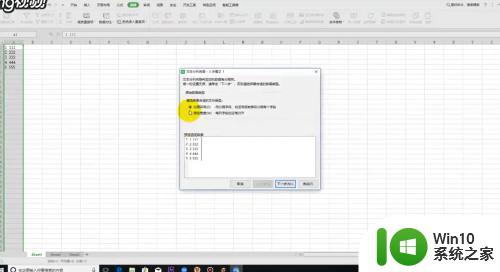
5、选择空格,点击“下一步”。
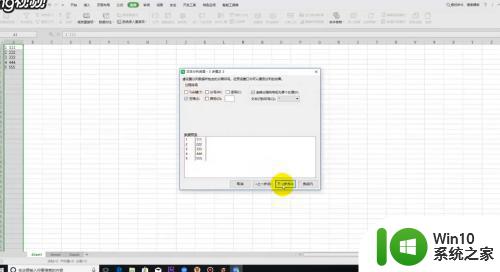
6、选择“常规”,点击“完成”即可。
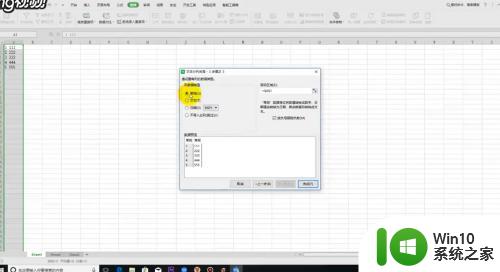
上述便是excel拆分单元格怎么弄的详细方法,有相同需要的话,可以学习上面的方法来进行操作,希望帮助到大家。
excel怎么拆分单元格 excel拆分单元格怎么弄相关教程
- excel单元格拆分方法 excel单元格按空格拆分方法
- 如何拆分excel表格内容 Excel表格中单元格内容拆分步骤
- wps怎么把一个单元格拆分成多个单元格 wps表格怎么把一个单元格拆分成多个小单元格
- wps单元格拆分 wps单元格拆分教程
- excel合并单元格怎么弄 excel合并单元格快捷键是什么
- excel合并单元格怎么弄 excel如何合并单元格的方法
- excel怎么分割一个单元格的内容 EXCEL表格分开一个单元格内的不同内容的方法
- excel如何提取单元格中的部分数字 - excel如何提取单元格中的部分文本
- 教你在excel单元格内实现换行 如何在excel单元格中换行
- 如何在excel单元格里换行 Excel单元格内换行快捷键
- wps如何将一个单元格的数据快速拆分成多列
- excel合并多个单元格内容到一个单元格 Excel如何合并单元格内容
- 浅析U盘病毒对windows系统有哪些危害 U盘病毒如何危害windows系统
- u盘出现写入缓存失败怎么快速解决 U盘写入缓存失败怎么处理
- 电脑上插入耳机显示未插入扬声器或耳机如何解决 电脑插入耳机后没有声音怎么办
- U盘文件删不掉的解决方法 U盘文件删除不了怎么办
电脑教程推荐
- 1 浅析U盘病毒对windows系统有哪些危害 U盘病毒如何危害windows系统
- 2 电脑上插入耳机显示未插入扬声器或耳机如何解决 电脑插入耳机后没有声音怎么办
- 3 U盘文件删不掉的解决方法 U盘文件删除不了怎么办
- 4 西数移动硬盘电脑无法识别解决方法 西数移动硬盘插入电脑无反应怎么办
- 5 Win8系统启动安全中心服务的办法 Win8系统启动时安全中心服务无法启动的解决方法
- 6 u盘被隐藏了怎么办?u盘隐藏后怎么显示出来 u盘文件被隐藏怎么找回
- 7 输入你的凭据以连接到电脑是什么意思怎么解决 电脑登录凭据丢失怎么办
- 8 电脑可以识别U盘但不显示U盘盘符的解决方法 电脑识别U盘但无法显示盘符怎么办
- 9 win8系统怎么禁止windows update自动更新 win8系统如何关闭自动更新
- 10 插入电脑的u盘显示文件或目录损坏且无法读取怎么办 电脑U盘文件损坏解决方法
win10系统推荐
- 1 游戏专用win10 64位智能版
- 2 深度技术ghost win10稳定精简版32位下载v2023.02
- 3 风林火山Ghost Win10 X64 RS2装机专业版
- 4 深度技术ghost win10 64位专业版镜像下载v2023.02
- 5 联想笔记本ghost win10 64位快速旗舰版v2023.02
- 6 台式机专用Ghost Win10 64位 万能专业版
- 7 ghost windows10 64位精简最新版下载v2023.02
- 8 风林火山ghost win10 64位官方稳定版下载v2023.02
- 9 雨林木风Ghost Win10 64位干净传统版
- 10 技术员联盟win10 64位智能版